Hogyan lehet gyorsan töröl minden e-maileket a Gmail postafiók
Jó napot kedves olvasók Sharkey blog. Ebben a cikkben, azt fogja mondani, hogyan kell eltávolítani az összes betűt a Gmail-fiókjába. valamint azt, hogyan kell használni szűrők gyors és hatékony tisztítás a beérkező leveleket.
Ha a Gmail-fiókokba eltömődött szemét, és azt szeretnénk, hogy tisztítsa meg, majd a megoldást a probléma lehet az eltávolítása a legtöbb, vagy akár az összes betűt. B Ez a cikk megmutatja, hogyan kell eltávolítani teljesen minden üzeneteket a Gmail, mint törölni csak az üzeneteket egyik kapcsolat és hogyan lehet megszabadulni a betűk a kulcsszó. Az utolsó két módszer kényelmes, ha kap egy csomó hírlevelek és soha nem hagyja őket eltávolítani. A postaláda tisztítás nem tart sokáig, ha mindent jól csinálunk.
Törölje az összes e-maileket a postaláda Gmail nagyon egyszerű. A Gmail, a lapot választja, amelynek tartalmát törölni kívánt ( „elsődleges”, „akciók”, és így tovább), és kattintson a kis szimbólum egy üres tér a bal felső a képernyőn. Ez lehetővé teszi, hogy kiválassza az összes üzenetet az aktuális oldalon. Ha összegyűlt több mint 50 e-mailekből, akkor kattintson a „Válassza ki az összes beszélgetést (X) a részben Y», ahol X - az összes betűt, és Y - a neve a kiválasztott lapot.
Kattintson a kuka ikonra, hogy távolítsa el az összes kijelölt levél. Ők lesznek a kukába helyez Gmail, így bármikor visszaállíthatja az üzeneteket, amelyek nem akarja törölni. Ugyanakkor szem előtt tartani, hogy a Gmail törli a kosár 30 naponként. Ez a módszer is használható, hogy eltávolítsuk csak bizonyos betűket.
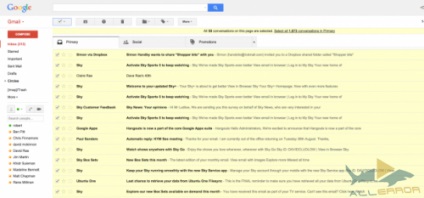
Az üzenetek törlése jelölt címke
Ha az e-mailek címkével jelölt, akkor el kell távolítani hasonló módon. Válassza ki a megfelelő címkét a listából a bal oldali panelen, és használja az üres négyzet ikon megnyomásával az összes üzenetet egy oldalon, vagy jelölje ki az összes lánc. Ezután kattintson a „Törlés” mozgatni az összes üzenetet a kukába.
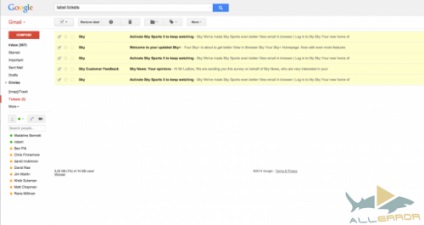
Összes üzenet törlése egyetlen kapcsolattartó
Ha azt szeretnénk, hogy megtalálja és törölje az összes e-mailt kapott a partner, csak írja be a nevét a keresőmezőbe. Befejezése után a keresés felett lebeg az ismerős nevét, és várja a pop-up ablak. Ezután kattintson a „Levelezés”. Így meg fogja találni az összes e-mailt küld erre érintkezés vagy kapott belőle. Törölheti ezeket az e-maileket a leírt módon az előző lépésben. Ha azt szeretnénk, hogy megszabaduljon a csak a bejövő üzenetekben ettől a kapcsolattól, akkor folytassa a №5.
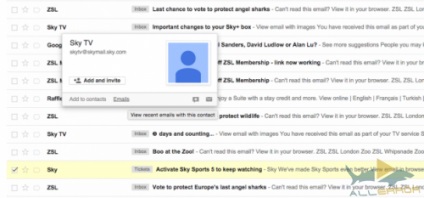
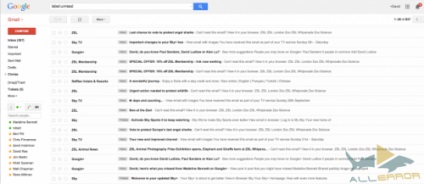
Amint megtanultuk lépés №4, a keresés funkció segít az egyes e-mailek. A lényeg, hogy tudja, hogyan kell nézni a paramétereket. Íme a leggyakrabban használt parancsok: